Ifølge en undersøkelse trodde folk at Google er teknologigiganten de ikke kan leve uten. Det er fornuftig når du tenker på at Googles produkter er overalt, fra Google Earth til Chrome, fra Chromebook til Pixel-telefoner, fra YouTube til Google+.
Kanskje var videoformatet du leter etter også utviklet av Google, som kalles WebM.
Sammenlignet med andre Google-produkter er folk fremdeles ikke kjent med WebM-videoformat. Derfor skal vi snakke om det og dele alt du trenger å vite om dette filformatet, for eksempel hva som er en WebM, i dette innlegget.
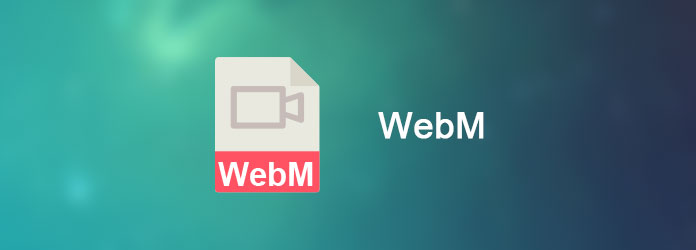
Hva er en WebM-fil? Kort fortalt er WebM et komprimert videoformat utgitt av Google i 2010. Formålet med WebM er å tilby et royaltyfritt alternativ å bruke i HTML5 video og lyd.
Med et annet ord brukes det først og fremst til multimedia-innhold på nettet på HTML5-nettsteder.
Native WebM støttes av Firefox, Chrome og Opera. Google har lansert plugins for IE og Safari for avspilling av WebM-er via standard HTML5-kode. Nå kan de fleste populære mediaspillere fremdeles ikke åpne WebM-filer.
Som nevnt tidligere, er WebM ikke kompatibel med de fleste mediespillere, for eksempel Windows Media Player og QuickTime.
Hvis du vil åpne WebM offline, må du laste ned den profesjonelle WebM-spiller.
Aiseesoft Gratis mediaspiller er et av de gode alternativene.
Det er en omfattende mediaspiller som åpner WebM med null kvalitetstap.
Denne WebM-spilleren støtter ikke bare 3D WebM-videoer, men også 4k- og HD-videoformater, som AVI, WMV og mer.
I tillegg er den kompatibel med Windows 10/8/7 / XP og Mac OS X.
Trinn 1 Last ned og installer den gratis WebM-spilleren på datamaskinen din. Start spilleren og klikk "Åpne fil"-knappen på hjemmegrensesnittet for å åpne WebM-videoen i spilleren.
Trinn 2 Avspillingskontrollknappene er plassert nederst, som "Spill av", "Pause", "Snapshot", "Volum" og mer. Du kan finne flere tilpassede alternativer i menyen Video, Audio, Control og Tools på det øverste båndet.
Trinn 3 Når WebM-filavspillingen er ferdig og du vil bytte til en annen WebM-fil, klikker du på "Mappe"-ikonet nederst.
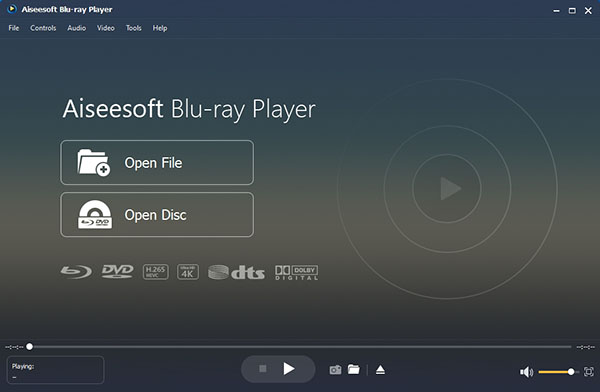
Konvertering av WebM til andre ofte brukte videoformater er en annen løsning for å glede deg over det visuelle innholdet. Fra dette tidspunktet trenger du WebM-omformer.
Her anbefaler vi Aiseesoft WebM Converter Ultimate. Hovedfunksjonene er:
Trinn 1 Last WebM i den beste WebM-omformeren
Start WebM Converter Ultimate etter at du har installert den på datamaskinen. Dra og slipp alle WebM-filer du vil vise.
Hvis du oppdager favoritt WebM på nettet, klikker du på "Last ned" øverst på båndet for å åpne Video Downloader.
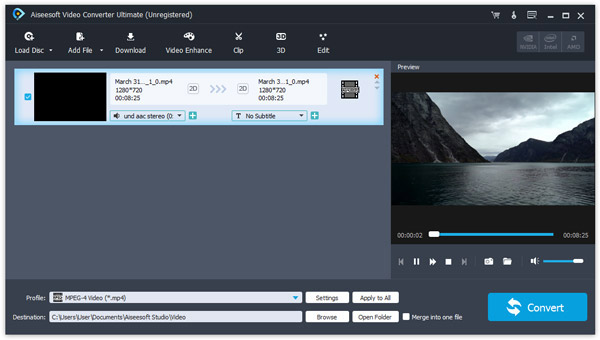
Trinn 2 Velg utdataformat
Flytt til bunnområdet og velg et riktig utdataformat fra rullegardinlisten "Profil", for eksempel MP4. For å spille av resultatene på mobiltelefon, hent telefonmodellen din direkte på listen. Velg en mappe for å lagre resultatene i "Destinasjon"-boksen.
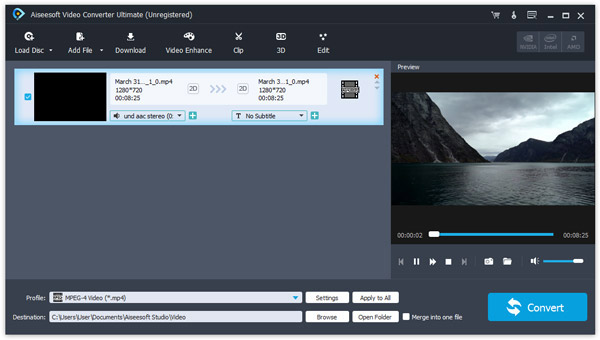
Trinn 3 Last WebM i den beste WebM-omformeren
Når du klikker på Konverter-knappen, begynner WebM Converter Ultimate å fungere. Når den er ferdig, kan du når som helst åpne WebM på maskinen din.
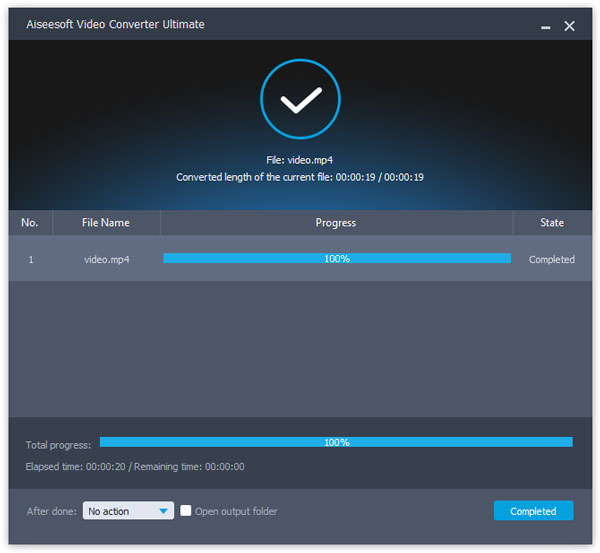
WebM og MP4, som er bedre?
Dette spørsmålet kan ikke besvares med et enkelt ord. Det er sant at vi har flere muligheter til å glede oss over videoinnhold enn noen gang før. Samtidig føler folk seg hjelpeløse når det gjelder å velge mellom de ganske forvirrende alternativene. Vi vil sammenligne WebM og MP4 i tre aspekter:
Nå, bør du være mer kjent med WebM, det stadig mer populære online videoformatet. Enda viktigere, vi har delt hvordan vi åpner WebM-videoer på Windows, Mac og mobile enheter. Nå kan du plukke opp din favoritt måte og følge guider for å glede deg over WebM når som helst og hvor som helst.